Så här aktiverar du Ångra-knappen i Gmail (och överför det pinsamma e-postmeddelandet)

Det finns inte någon av oss som inte har skickat ett e-postmeddelande som vi önskar att vi kunde ta tillbaka bara för att prova det en gång till). Nu med Gmail kan du; Läs vidare när vi visar dig hur du aktiverar den extremt användbara Ångra-knappen.
Varför vill jag göra detta?
Det händer med det bästa av oss. Du slår av ett email bara för att inse att du: stavat ditt eget namn felaktigt, stavat sitt namn fel eller verkligen inte vill sluta jobbet trots allt. Historiskt sett, men när du slår sändningsknappen som den är.
RELATERAD: Varför kan du inte ångra Skicka en e-post (och när du kan)
Din epost skott i etern kommer aldrig att återvända och du är kvar och skickar ett uppföljningsmeddelande som ber om ursäkt för misstaget, berättade för din chef, att du verkligen inte menade det eller medgav att du återigen glömde att lägga till bilagan.
Om du är Gmail-användare, du har tur. Efter flera år i Google Labs betesmark trycker Google äntligen Ångra-knappen ut till den allmänna användarbasen denna vecka. Med bara en liten tweak i din inställningsmeny kan du köpa dig själv mycket välbehövliga "Jag glömde bifogad!" Wiggle room där du kan ångra ett skickat e-postmeddelande, klistra fast bilagan (och åtgärda typsnittet medan du är på det) och skicka tillbaka det.
Aktivera Ångra-knappen
För att aktivera Ångra-knappen, navigera till menyn Inställningar när du är inloggad på ditt Gmail-konto via webben (och inte din mobilklient).
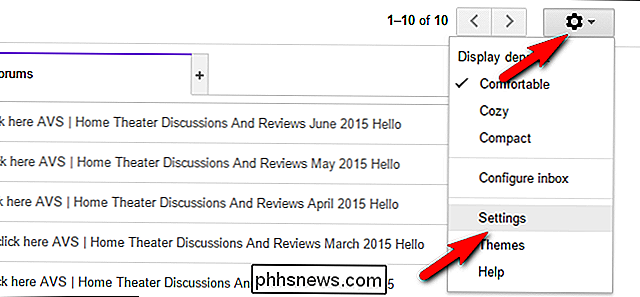
Menyn Inställningar finns genom att knacka på kugghjulet i skärmens övre högra hörn och sedan välja "Inställningar" från rullgardinsmenyn.
Navigera i menyn Inställningar och välj fliken "Allmänt" och bläddra ner tills du ser "Ångra sändning "Underavsnitt.

Markera" Aktivera Ångra Skicka "och välj sedan Avbeställningsperioden. Just nu är dina alternativ 5, 10, 20 och 30 sekunder. Om du inte behöver göra något annat, rekommenderar vi att du väljer 30 sekunder, eftersom du får det största möjliga ångrafönstret.
När du har gjort ditt val, var noga med att rulla hela vägen ner till botten på sidan Inställningar och klicka på knappen "Spara ändringar" för att tillämpa ändringarna i ditt konto.
Hur fungerar det?
Den nya funktionen förändrar inte fundamentalt e-postens natur genom att införa någon form av magisk återkallelse protokoll. Det är faktiskt en väldigt enkel mekanism: Gmail fördröjer helt enkelt att skicka ditt e-postmeddelande i X-tid så att du har ett fönster där du kan bestämma att du inte vill skicka e-posten trots allt.
När det tidsfristet passerar e-post skickas normalt och kan inte ångras eftersom det redan har överförts från din e-postserver till mottagarens mail-server.

Nästa gång du skickar ett e-postmeddelande efter att du har aktiverat funktionen ser du ett tillägg till "Your Meddelandet har skickats. "box:" Ångra ". Det är en mycket viktig tillvägagångssätt här som du bör notera. Om du navigerar bort från sidan där länken Ångra visas (även i ditt Gmail eller större Google-konto) är länken borta (oavsett hur mycket tid som är kvar på timern). Även om du öppnar e-postmeddelandet i din skickade postmapp finns det ingen ytterligare ångknapp / länk för att du ska trycka.
Med det i åtanke om du vill läsa över e-postmeddelandet för att se om du verkligen glömde att bifoga dokument eller stavat någonting fel, rekommenderar vi starkt att du öppnar meddelandet i en ny flik för att bevara lås länken i din ursprungliga flik. Ett snabbt sätt att göra det är att hålla ner CTRL-tangenten och klicka på länken "Visa meddelande".
Med bara en liten bit av mucking om i din inställningsmeny kan du för evigt undvika att skicka-knappen ångrar när du inser, två sekunder för sent, det e-postmeddelande som du bara avfyrade till din chef med titeln "Här är de sena TPS-rapporterna!" innehåller faktiskt inga TPS-rapporter.

Så här konfigurerar du ett POP3-e-postkonto i Windows 10
ÄVen om de flesta av de medföljande Windows 10-apparaten redan har fått sin rättvisa andel av negativ press, är några av kärnbitarna i pusslet som Mail och kalender apps har visat sig vara värdiga tillägg till den övergripande sortimentet. Vi har redan visat dig hur du får ditt Gmail-konto att fungera i Mail-appen, men om du kör din egen e-postserver eller hyr en från en annan oberoende leverantör kan det vara lite mer komplicerat att konfigurera ett POP3-e-postkonto än en standard konfiguration.

Så här återställer du någon Mac App till dess standardinställningar.
Du klarade med inställningarna för en Mac-app och nu laddar appen inte. Finns det något sätt att återställa programmet, börja fräscha och få saker att fungera igen? Såsom det visar sig, ja. Din Mac lagrar för det mesta inställningar för dina program i bibliotekets mapp, och de är lätta att radera. Applikationen kommer att återskapa dem från början, med dess ursprungliga standardinställningar intakta.



